Microsoft Word 이력서를 강조하기 위해 미리 디자인된 편리한 표지 갤러리를 제공합니다. 표지를 선택하고 예제 텍스트를 원하는 텍스트로 변경하여 사용하세요.
-
삽입 탭의 페이지 그룹에서 표지를 클릭합니다.
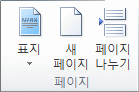
-
옵션 갤러리에서 표지 레이아웃을 클릭합니다.
표지를 삽입한 다음에는 제목과 같은 표지 영역을 클릭하여 선택하고 텍스트를 입력하여 예제 텍스트를 사용자 고유의 텍스트로 바꿀 수 있습니다.
참고 사항:
-
문서에 다른 표지를 삽입하면 처음에 삽입한 표지가 새 표지로 바뀝니다.
-
이전 버전의 Word 만든 표지를 바꾸려면 첫 번째 표지를 수동으로 삭제한 다음 Word 갤러리에서 디자인이 있는 표지를 추가해야 합니다.
-
Word 삽입된 표지를 삭제하려면 삽입 탭을 클릭하고 페이지 그룹에서 커버 페이지를 클릭한 다음 현재 표지 제거를 클릭합니다.
Microsoft Word 이력서를 강조하기 위해 미리 디자인된 편리한 표지 갤러리를 제공합니다. 표지를 선택하고 예제 텍스트를 원하는 텍스트로 변경하여 사용하세요.
참고: 표지에는 페이지 번호를 표시하지 않습니다.
표지 삽입
-
삽입 탭에서 표지를 클릭합니다.
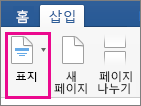
-
옵션 갤러리에서 표지 레이아웃을 클릭합니다.
표지를 삽입한 다음에는 제목과 같은 표지 영역을 클릭하여 선택하고 텍스트를 입력하여 예제 텍스트를 사용자 고유의 텍스트로 바꿀 수 있습니다.
팁:
-
표지의 모양을 확인하려면 보기 메뉴에서 인쇄 모양 보기 또는 웹 모양 보기를 선택합니다.
-
문서에 다른 표지를 삽입하면 처음에 삽입한 표지가 새 표지로 바뀝니다.
-
이전 버전의 Word에서 만든 표지를 바꾸려면 먼저 표시를 수동으로 삭제한 다음 Word 갤러리의 디자인을 사용하는 새 표지를 추가해야 합니다.
표지 제거
-
삽입 탭을 클릭하고 표지를 클릭한 다음 표지 제거를 클릭합니다.










